- Creators-päivitys vie Windows-kokemuksen uudelle tasolle, mikä parantaa Windowsin pelikokemusta, tekee 3D-valtavirrasta ja vapauttaa luovuutta.
- Valitettavasti ei kaikki Windows 10 käyttäjät ovat pystyneet päivittämään onnistuneesti useiden asennus- ja asennusongelmien vuoksi. Jos olet törmännyt johonkin heistä, suorita ensin päivityksen vianmääritysohjelma.
- Meillä on runsaasti kokemusta Windows 10 Creators -päivityksestä, joten jos sinulla on muita ongelmia, tutustu Sisällöntuottajat päivittävät vianmääritysartikkelit.
- Ei ole todella ilo löytää vielä yksi Windows 10 -virhe, mutta jos teet niin, mene oikeaan paikkaan, meidän Windows 10 -virheiden keskitin.
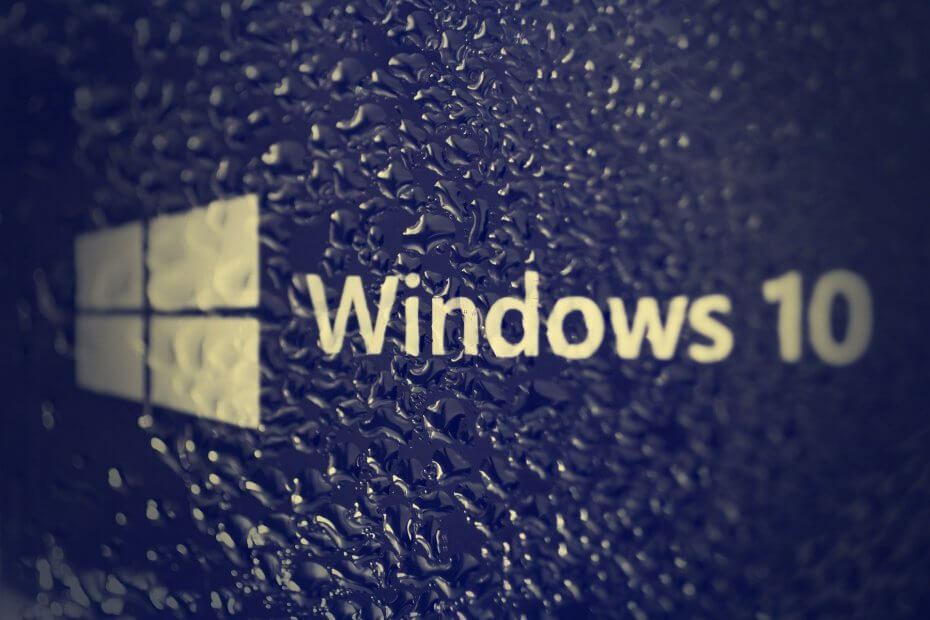
Tämä ohjelmisto pitää ajurit käynnissä ja pitää sinut turvassa tavallisista tietokonevirheistä ja laitteistovikoista. Tarkista kaikki ohjaimesi nyt kolmessa helpossa vaiheessa:
- Lataa DriverFix (vahvistettu lataustiedosto).
- Klikkaus Aloita skannaus löytää kaikki ongelmalliset kuljettajat.
- Klikkaus Päivitä ohjaimet uusien versioiden saamiseksi ja järjestelmän toimintahäiriöiden välttämiseksi.
- DriverFix on ladannut 0 lukijoita tässä kuussa.
Sisällöntuottajien päivitys vie Windows - kokemuksen seuraavalle tasolle parantamalla Windows-pelikokemus,3D-valtavirran tekeminenja luovuuden vapauttaminen.
Valitettavasti ei kaikki Windows 10 käyttäjät ovat pystyneet päivittämään onnistuneesti useiden asennus- ja asennusongelmien vuoksi.
Jos olet havainnut jotain niistä, lataa ensin ja suorita Microsoftin päivityksen vianmääritys. Jos nämä ongelmat jatkuvat, noudata alla lueteltuja vianmääritysvaiheita.
Kuinka korjaan Windows 10 Creators Update -asennusvirheet?
Virhe 80240020, 8007002C, 80246007, 80070004
1. Siirry kohtaan C: WindowsSoftwareDistributionDownload> poista kaikki tiedostot kyseisestä kansiosta.
2. Valitse Haku> kirjoita cmd> valitse Komentokehote> Suorita järjestelmänvalvojana.
3. Kirjoita DISM.exe / Online / Cleanup-image / Restorehealth komento> osuma Tulla sisään. Odota muutama minuutti, kunnes toiminto on valmis.
4. Kirjoita sfc / scannow komento> odota skannausprosessin päättymistä.
5. Sulje komentokehoteikkuna> suorita Windows päivitys uudelleen.
Asennus lakkaa yleensä vastaamasta 99 prosentilla
- Tarkista kiintolevyn LED-valo varmistaaksesi, että levyllä on edelleen toimintaa. Jos on, odota jopa kolme tuntia. Jos mitään ei tapahdu kolmen tunnin kuluttua, jatka vianetsintää.
- Sammuta tietokone> irrota se pistorasiasta> odota 10 minuuttia.
- Jos käytät kannettavaa tietokonetta, poista sen akku.
- Irrota tietokoneesi Internetistä ja käynnistä se sitten, mutta älä yhdistä sitä Internetiin.
- Odota, onko asennus loppuun.
- Jos näin on, Käynnistä-valikko on käytettävissä> ota käyttöön Internet-yhteys> päivitä ohjaimet.
Virhe 0xc000021a, 0xc0000001
- Valitse Haku> kirjoita cmd> valitse Komentokehote> Suorita järjestelmänvalvojana
- Kirjoita sfc / scannow komento> odota skannausprosessin päättymistä
- Kirjoita DISM.exe / Online / Cleanup-image / Restorehealth komento> osuma Tulla sisään.
- Yritä asentaa Creators Update uudelleen. Jos virhe 0xc000021a näkyy edelleen näytöllä, käytä Käynnistyksen korjaus -vaihtoehtoa:
- Valitse Käynnistä> valitse virtapainike> pidä Vaihto-näppäintä painettuna ja napsauta Käynnistä uudelleen.
- Valitse Vianmääritys> Lisäasetukset> Käynnistysasetukset> Poista kuljettajan allekirjoituksen täytäntöönpano käytöstä Käynnistä uudelleen> asenna uusi käyttöjärjestelmä.
Kun valitset tämän vaihtoehdon, allekirjoittamattomia ohjaimia ei enää tunnisteta vioittuneiksi tai turvattomiksi. Monet käyttäjät ovat vahvistaneet, että tämä toiminto korjaa usein Windows 10 -virheen 0xc000021a.
Virhe 0x80d02002, 0x80070652
- Käynnistä komentokehote (järjestelmänvalvoja)
- Kopioi ja liitä seuraavat komennot kerralla:
nettopysäytys wuauserv
nettopysäytyskryptaSvc
nettopysäytyskärjet
net stop msiserver
ren C: WindowsSoftwareDistribution SoftwareDistribution.old
ren C: WindowsSystem32catroot2 catroot2.old
nettokäynnistys wuauserv
net start cryptSvc
nettokäynnistysbitit
net start msiserver
tauko
3. Poistu komentokehotteesta> yritä asentaa Creators Update uudelleen.
Virhe 0x80200056
Yleensä tämä virhe tapahtuu, kun päivitysprosessi on keskeytynyt odottamattomalla uudelleenkäynnistyksellä. Aloita asennusprosessi uudestaan.
Virhe 0xC1900208 - 0x4000C
Virhekoodi ilmestyy yleensä, kun yhteensopimaton sovellus estää päivitysprosessin. Poista kaikki Creators Update -yhteensopimattomat sovellukset ja yritä sitten päivittää tietokoneesi uudelleen.
Virhe 0xC1900200 - 0x20008, 0xC1900202 - 0x20008
Jos jokin näistä virhekoodeista tulee näyttöön, se tarkoittaa, että tietokoneesi ei ole yhteensopiva Creators-päivityksen kanssa.
Siirry tietokoneen valmistajan verkkosivustolle ja tarkista luettelo laitteista, jotka ovat yhteensopivia Windows 10 Creators -päivityksen kanssa. Lisätietoja on omista artikkeleissamme:
- Creators-päivityksen kanssa yhteensopivat Dell-tietokoneet
- Creators-päivityksen kanssa yhteensopivat HP-tietokoneet
Jos olet kohdannut muita Windows 10 Creators -päivityksiä Asentaa virheet, listaa ne alla olevaan kommenttiosioon.
Yritämme löytää korjauksen kaikille ilmoittamillesi virheille ja päivitämme tämän artikkelin mahdollisimman pian niillä.
Usein Kysytyt Kysymykset
Varmista ensin, että tietokoneellasi on tarpeeksi tilaa, ja yritä suorittaa Windows Update muutaman kerran. Jos se on edelleen jumissa, tarkista tämän asennusoppaan korjata se.
Windows-päivitysvirheisiin voi olla useita syitä. Tässä on opas korjaa yleisimmät automaattiset päivitykset Windows 10: lle.
Yksi päivityksen epäonnistumisen syistä on se, että kaksi päivitystä odottaa. Jos yksi niistä on huoltopinopäivitys, asenna se ensin ja käynnistä tietokone uudelleen.


